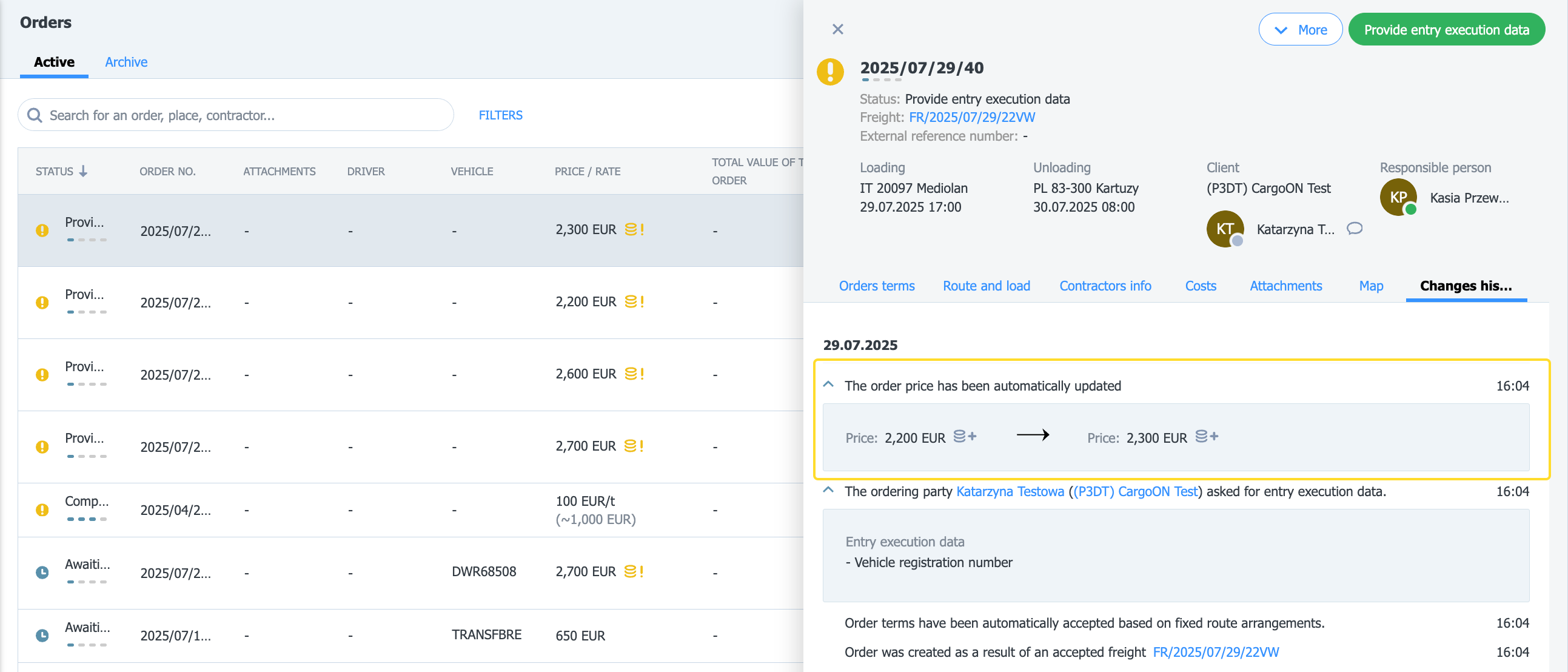Palettentausch-Zuschlag
- Festpreisangebot mit einem Zuschlag für den Palettentausch
- Hinzufügen eines Frachtangebots mit einer Veröffentlichung zu einer festen Route
- Änderung des Zuschlagswerts nach der Erstellung eines Auftrags
- Festpreisangebot mit einem Zuschlag aus der Sicht des Frachtführers
- Frachtangebote mit einem Zuschlag aus der Sicht des Frachtführers
Wer kann diese Funktion nutzen ? Das Modul steht allen Nutzern der CargoON-Linie und den Nutzern der Produktlinie TFF (Trans for Forwarders) zur Verfügung, die das Add-on ARS (Lösungen zur Automatisierung der Veröffentlichung von Frachtangeboten) aktiviert haben (feste Routen und automatisierte Regeln). |
In diesem Artikel erfahren Sie:
- wie Sie ein Festpreisangebot mit einem Zuschlagfür den Palettentausch hinzufügen,
- wie Sie ein Frachtangebot für eine feste Route mit einem Zuschlag für den Palettentausch hinzufügen.
Hinweis
Festpreisangebot mit einem Zuschlag für den Palettentausch
Damit der Zuschlag für den Palettentausch berechnet werden kann, muss er an die Bedingungen der festen Route geknüpft sein.
- Gehen Sie zum Modul Feste Routen mit Frachtführern und klicken Sie auf die Schaltfläche Route hinzufügen.
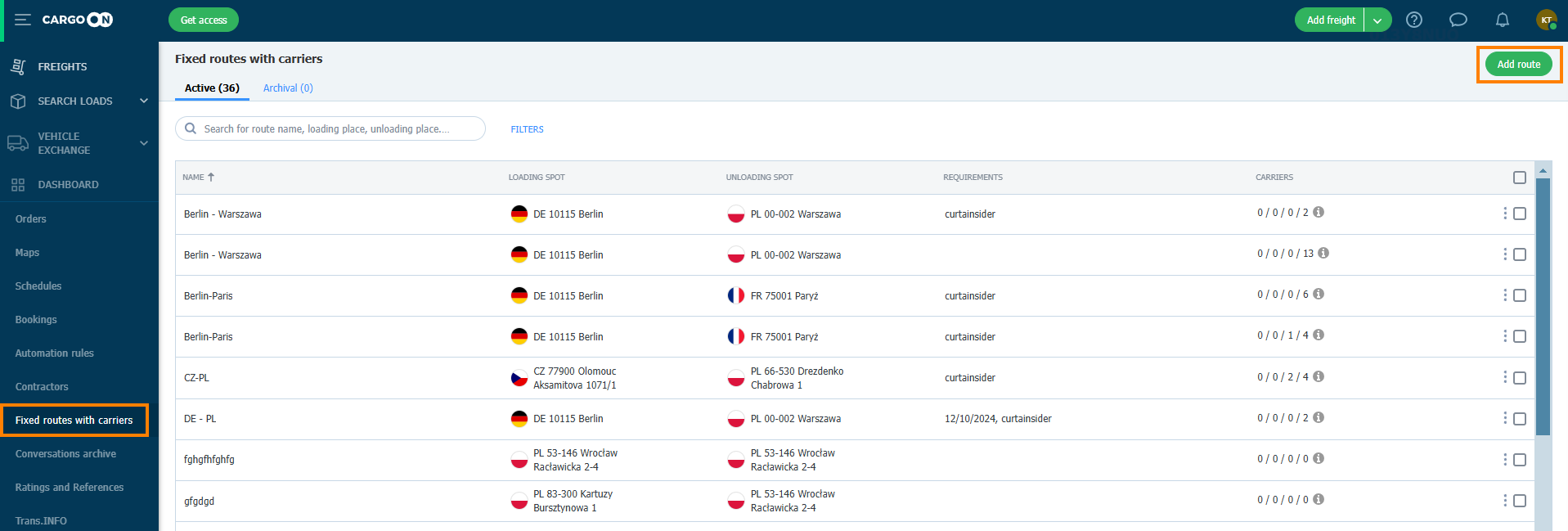
- Füllen Sie das Formular für die feste Route aus. Klicken Sie dann auf die Schaltfläche Bedingungen mit dem Frachtführer hinzufügen.
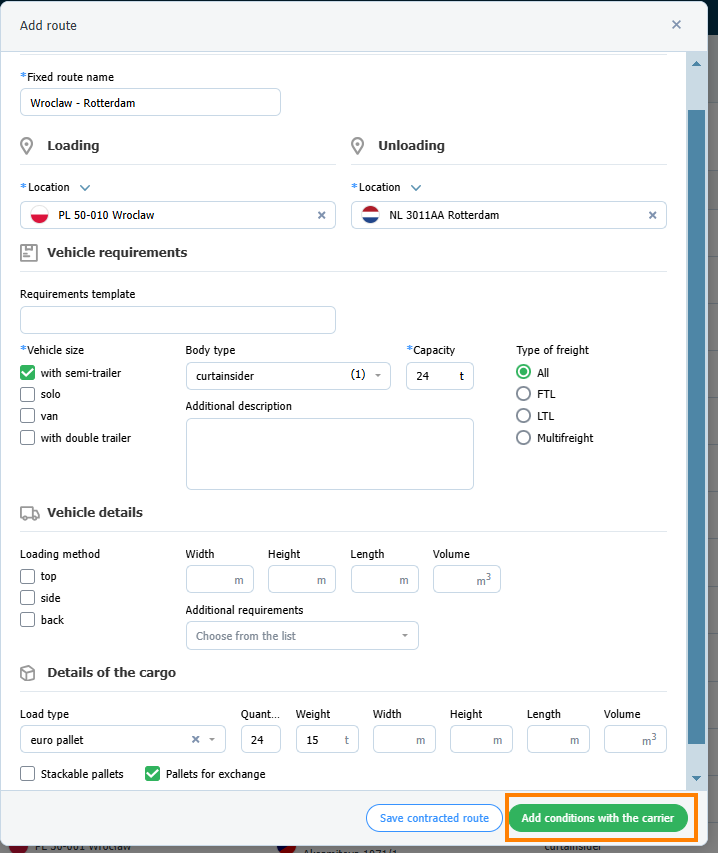
- In diesem Schritt können Sie bei der Festlegung der Bedingungen für die feste Route einen Zuschlag mit einer zuvor erstellten Vorlage hinzufügen. Wenn Sie keine Vorlage haben, können Sie den Zuschlag hinzufügen, indem Sie das Formular ausfüllen.
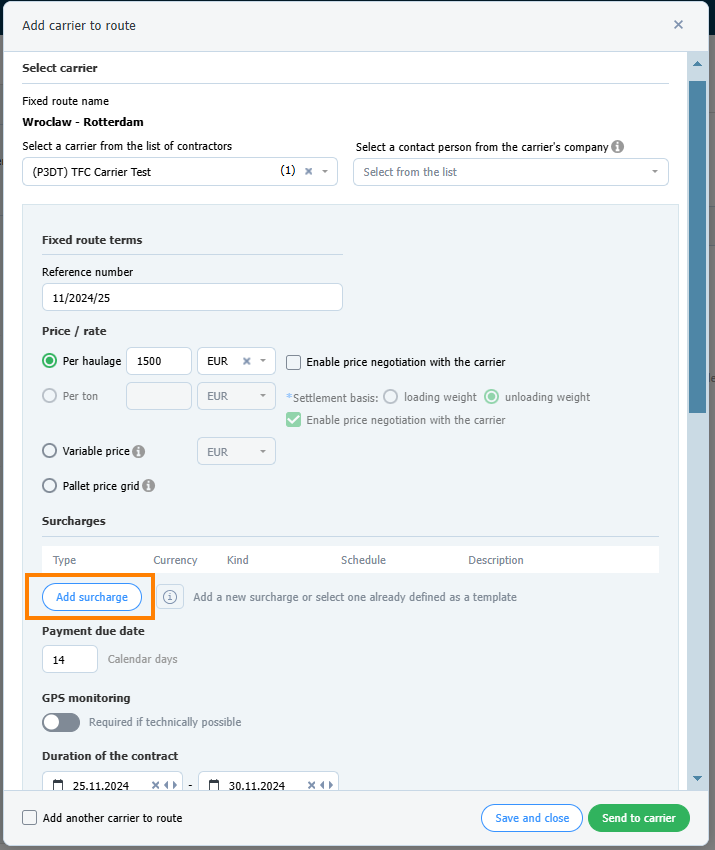
- Die Vorlage für den Palettentausch wurde korrekt hinzugefügt. Klicken Sie auf die Schaltfläche An den Frachtführer senden.
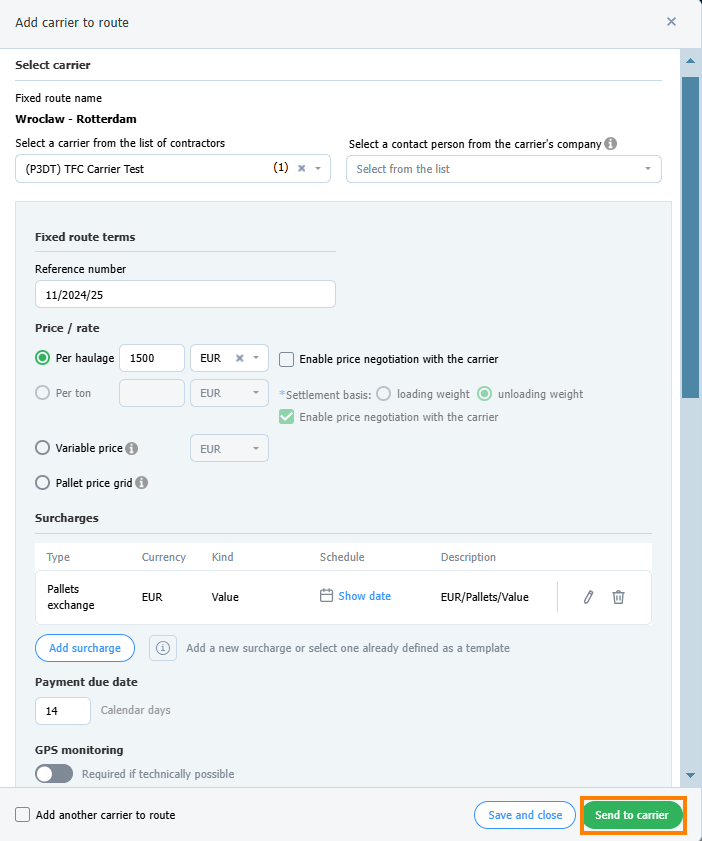
- Das Festpreisangebot befindet sich nun im Reiter Verhandelt und wartet auf die Annahme durch den Frachtführer. In der Spalte Aktueller Preis sehen Sie das Zuschlagssymbol.
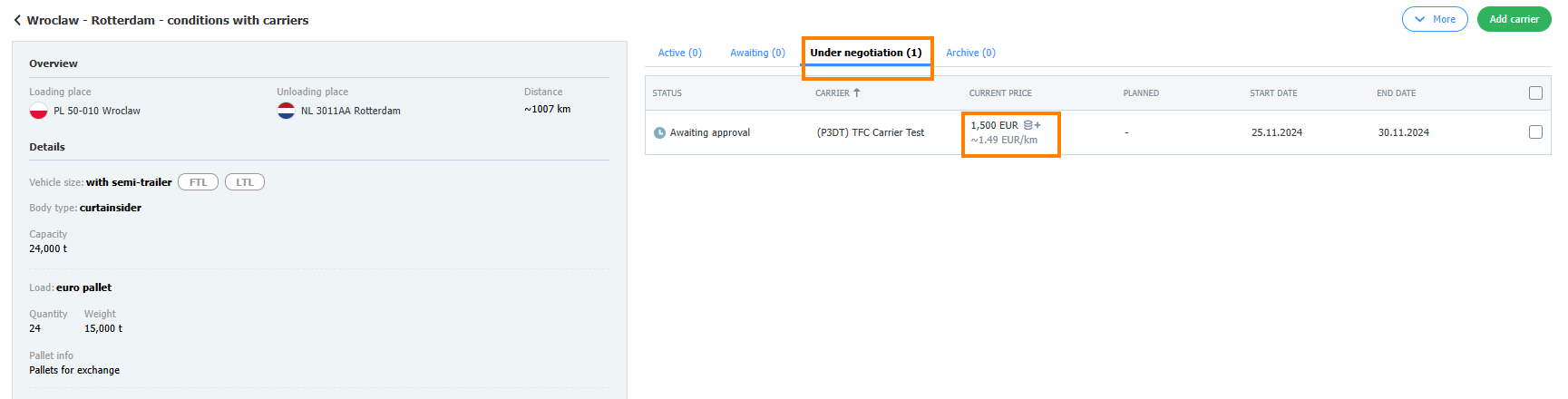
- Der Frachtführer hat das Festpreisangebot mit einem Zuschlag für den Palettentausch angenommen.

Hinzufügen eines Frachtangebots mit einer Veröffentlichung zu einer festen Route
- Klicken Sie auf die Schaltfläche Fracht hinzufügen
- Füllen Sie das Formular aus, Pflichtfelder sind mit einem Sternchen gekennzeichnet.
- Im Abschnitt Veröffentlichungsmodus der Fracht wählen Sie Feste Routen und wählen Sie die Route aus der Liste aus.
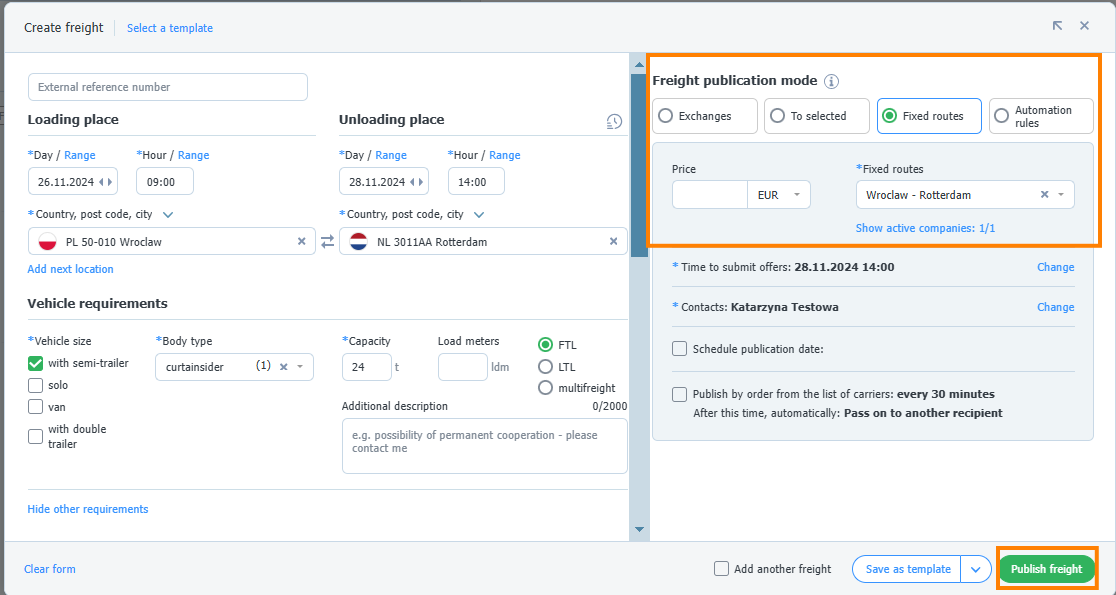
- Klicken Sie auf die Schaltfläche Fracht veröffentlichen.
Das Frachtangebot finden Sie im Modul Frachten im Reiter Hinzugefügt.

- Nach der Annahme des Angebots durch den Frachtführer finden Sie in den Details die Informationen über den Endpreis mit dem Zuschlag:
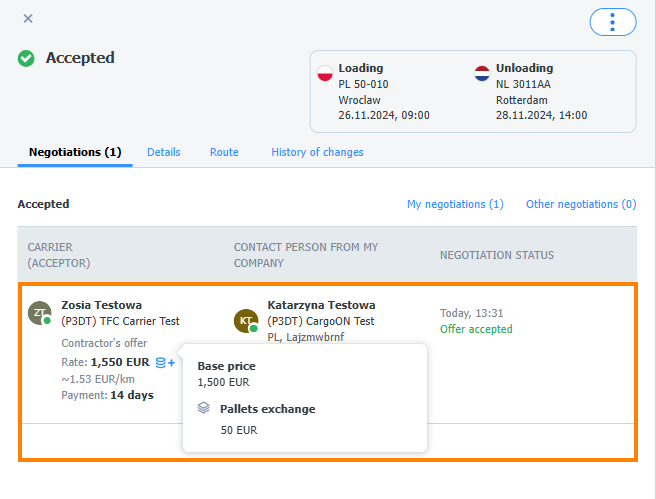
Änderung des Zuschlagswerts nach der Erstellung eines Auftrags
- Um den Zuschlagswert zu ändern, klicken Sie auf den Avatar, gehen Sie zu Einstellungen > Feste Routen und wählen Sie den Zuschlag aus, den Sie bearbeiten möchten.TippWie Sie die Zuschlagsvorlage bearbeiten, erfahren Sie im Artikel Zuschlagsvorlagen.
- Nach der Aktualisierung des Zuschlags erscheint in der Auftragsliste ein gelbes Zuschlagsetikett, das auf die Änderung hinweist.

- Ein Klick auf das Zuschlagssymbol zeigt den neuen Preis an.
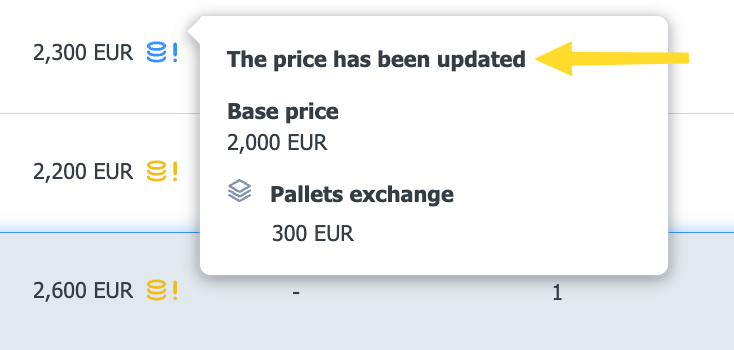
- In den Auftragsdetails im Reiter Änderungsverlauf finden Sie Informationen zur automatischen Preisaktualisierung.
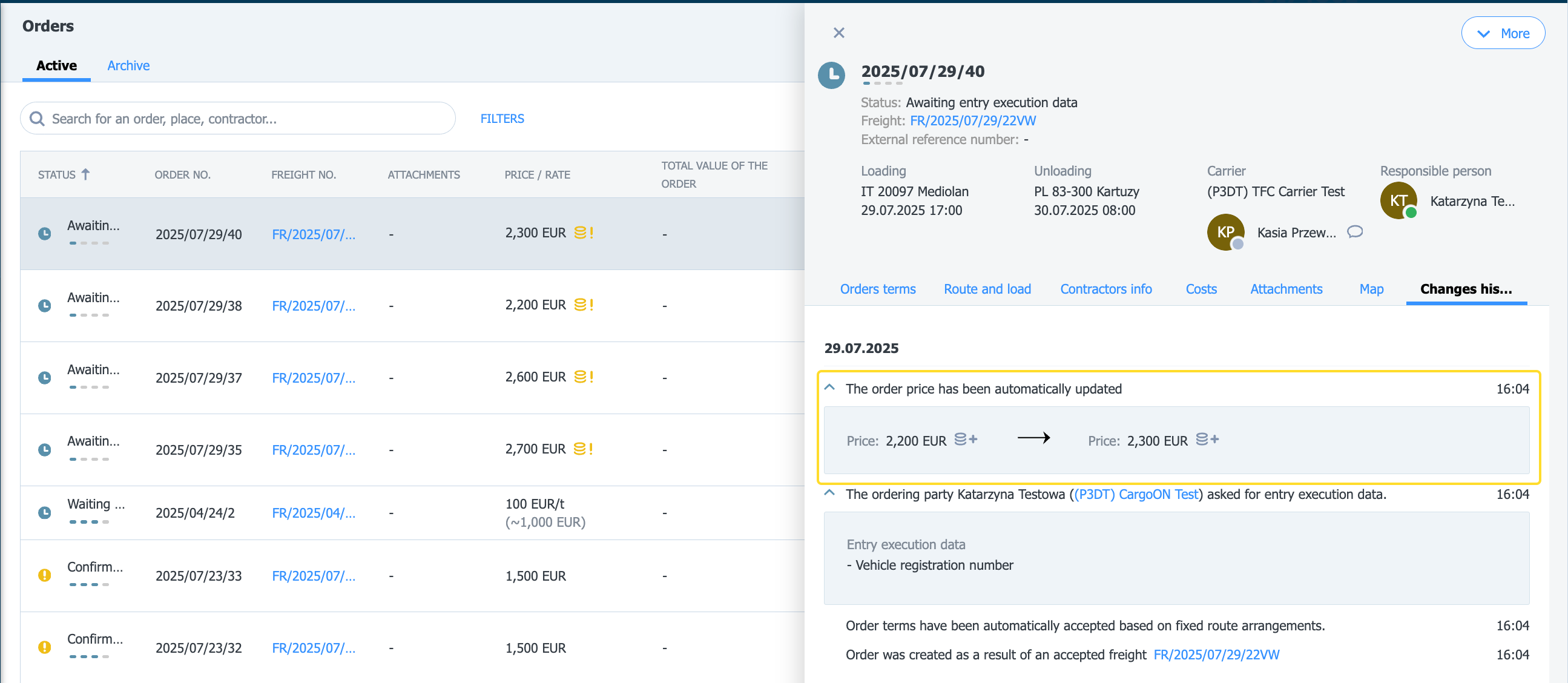
Festpreisangebot mit einem Zuschlag aus der Sicht des Frachtführers
Wenn der Auftraggeber einen Zuschlag in den Bedingungen der festen Route berücksichtigt, erscheint das entsprechende Symbol in der Liste der festen Routen in der Spalte Preis. Wenn Sie auf das Symbol klicken, sehen Sie zusätzliche Informationen über die Art und die Bedingungen des Zuschlags.
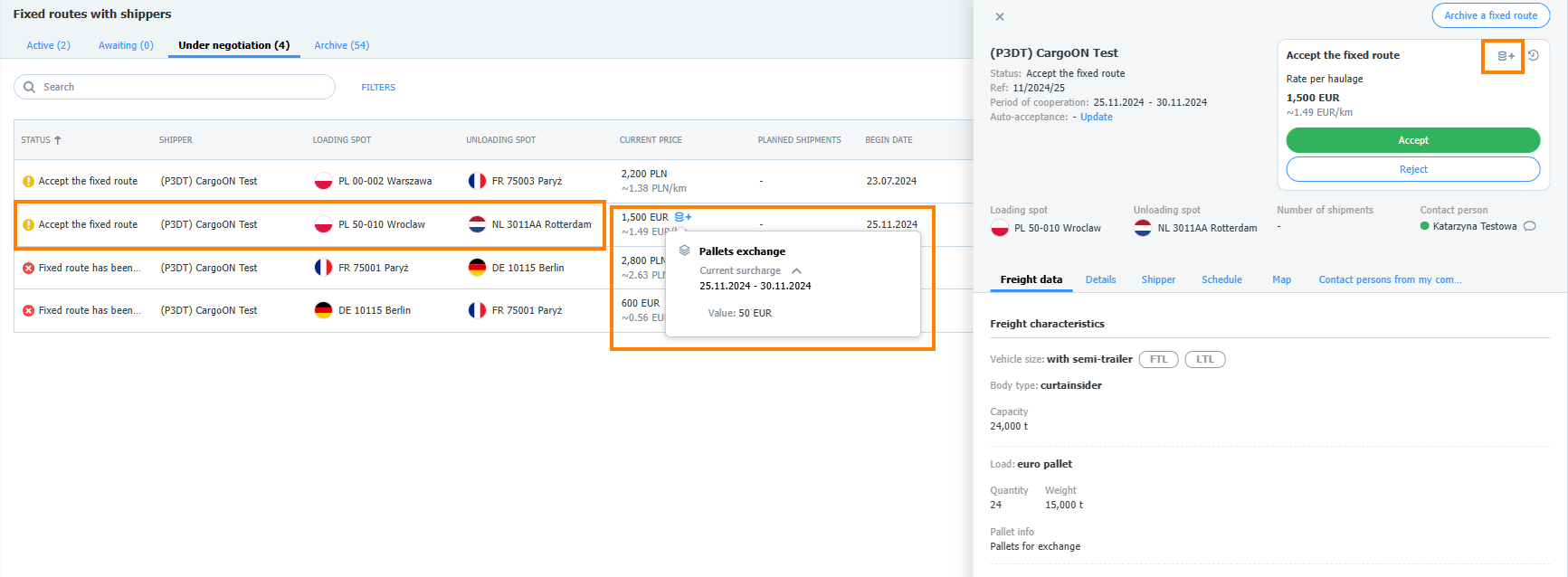
- Klicken Sie auf die ausgewählte feste Route, um die Details anzuzeigen. Im Fenster der festen Route finden Sie auch die Zuschlagskennzeichnungen.
- Nehmen Sie die feste Route an.
Frachtangebote mit einem Zuschlag aus der Sicht des Frachtführers
Der Verlader hat Ihnen ein Frachtangebot mit einer Veröffentlichung zu einer festen Route gesendet
- Gehen Sie zum Modul Ladungen suchen. Im Reiter Für mich finden Sie das Angebot.
- Klicken Sie auf die Details und wählen Sie Zuschläge anzeigen
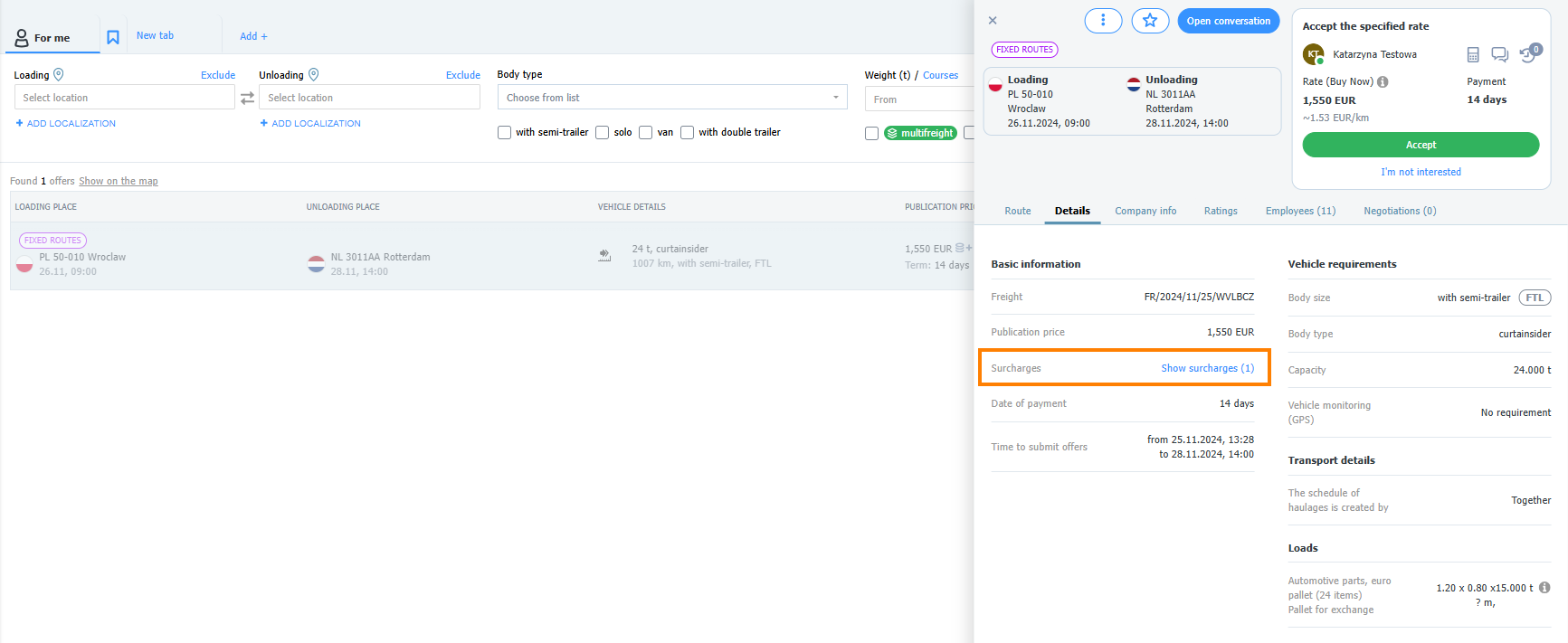
- Im Tooltip finden Sie detaillierte Informationen zum Zuschlag.
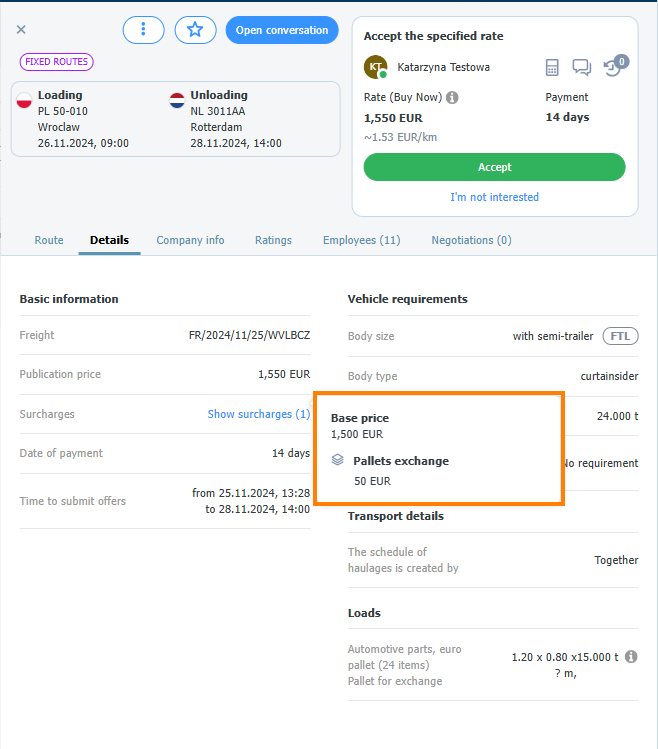
Jetzt können Sie das Angebot annehmen oder ablehnen.

In den Auftragsdetails im Reiter Änderungsverlauf finden Sie Informationen zur automatischen Preisaktualisierung.